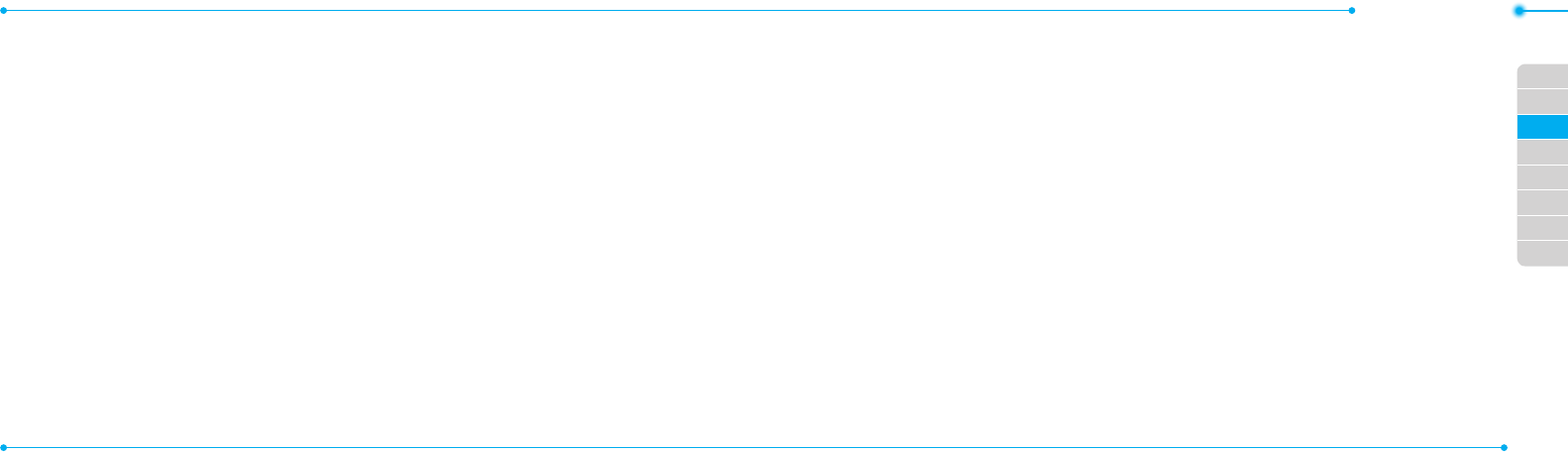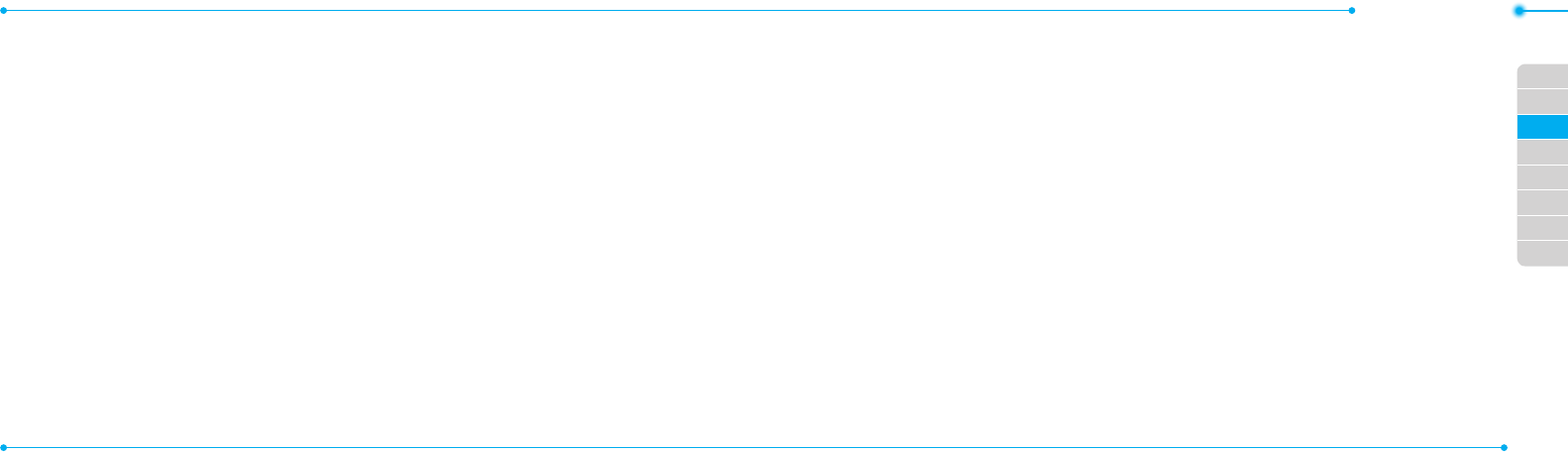
02
03
04
05
06
07
08
01
40
41
Mensajería
10.PresioneEnviar.
Para grabación de video, consulte la página 48.
Adición de un memo de voz grabado al mensaje
1.Presione
U
o Menú > Mensajería > Crear mensaje.
2.Escribaunmensaje.
3. Presione Insertar > Sonido.
4.SeleccioneAudio > Mi voz.
5.Desplácesehastalasecuenciadevideoguardadaypresione
Seleccionar.
6.Paraeditarelmensajedetexto,presione
U/D
para
seleccionar el cuadro de texto.
7.Paraobtenerlavistapreviadelapáginaactual,presione
Opciones > Vista previa > Actual.
8.PresionePausa para dejar de escuchar.
9. Para acceder a la vista previa del mensaje completo, presione
Opciones > Vista previa > Mensaje completo. Para volver
a la página del editor de texto, presione Detener.
10.Presione Enviar a y seleccione la persona a la que desea
enviar el mensaje y presione Seleccionar.
11.PresioneEnviar.
Adición de un memo de voz al mensaje
1.Presione
U
o Menú > Mensajería > Crear mensaje.
2.Escribaunmensaje.
3. Presione Insertar > Grabar Nuevo Sonido.
4.PresioneGrabar para grabar el sonido.
5.Paradeteneryguardar,presioneDetener.
6.Paraeditarelmensajedetexto,presione
U/D
para
seleccionar el cuadro de texto.
7.Paraobtenerlavistapreviadelapáginaactual,presione
Opciones > Vista previa > Actual.
8.PresionePausa para dejar de escuchar.
9. Presione Reanudar para volver a reproducir.
10.Paraaccederalavistapreviadelmensajecompleto,presione
Opciones > Vista previa > Mensaje completo. Para volver
a la página del editor de texto, presione Detener.
11.Presione Enviar a y seleccione la persona a la que desea
enviar el mensaje y presione Seleccionar.
12.PresioneEnviar.
Para grabación de memo de voz, consulte la página 63.
Adición de otro archivo al mensaje
1.Presione
U
o Menú > Mensajería > Crear mensaje.
2.Escribaunmensaje.
3. Presione Insertar > Otros archiv. > Otros archiv.
4.SeleccioneelarchivoypresioneSeleccionar.
5.Paraeditarelmensajedetexto,presione
U/D
para
seleccionar el cuadro de texto.
6.Paraobtenerlavistapreviadelapáginaactual,presione
Opciones > Vista previa > Actual.
7.Paraaccederalavistapreviadelmensajecompleto,presione
Opciones > Vista previa > Mensaje completo. Para volver
a la página del editor de texto, presione Detener.
8.Presione Enviar a y seleccione la persona a la que desea
enviar el mensaje y presione Seleccionar.
9. Presione Enviar.
Plantillas de mensaje
Cuando utiliza con frecuencia las mismas frases, puede guardar el
mensaje en una plantilla.
Adición del mensaje como plantilla
1.PresioneMenú > Mensajería > Plantillas.
2.PresioneOpciones > Agregar nuevo.
3. Escriba el mensaje frecuentemente usado > Opciones >
Guardar.
Envío de un mensaje con plantilla
1.PresioneMenú > Mensajería > Plantillas.
2.Seleccioneelmensajequedeseaenviar.
3. Presione Enviar para agregar más mensajes.
4.Presione Enviar a y seleccione la persona a la que desea
enviar el mensaje y presione Seleccionar.
5.PresioneEnviar.
nota: Puede agregar una plantilla mientras escribe el mensaje. Escriba un
mensaje > Insertar > Plantillas. Seleccione el mensaje que desea agregar.
Configuración de mensajes
Conguración del centro de mensajes
1.PresioneMenú > Mensajería > Conguración.
2.PresioneMensaje de texto.
3. Ingrese el nuevo Centro de direcciones.
4.PresioneGuardar.
Conguración de gateway de correo electrónico
1.PresioneMenú > Mensajería > Conguración.
2.PresioneMensaje de texto.